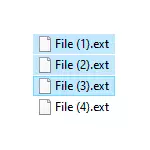
Tout cela peut être mis en œuvre sous une forme ou une autre, pour une partie des scénarios de la fenêtre intégrée 10, 8.1 ou de Windows 7, il est parfois préférable d'utiliser des programmes spéciaux pour des fichiers et des dossiers de masse. Et ceux-ci et d'autres méthodes seront pris en compte dans cette instruction. Au fait, les fonctions de renommage de fichiers se trouvent dans un ensemble d'utilitaires utiles Microsoft Powertoys pour Windows 10.
- Advanced Renamer - Programme gratuit pour le fichier de renseignements de masse avancée
- Renommer des fichiers de groupe de fichiers
- Groupe de fichiers Renommer des masse dans le commandant total
- Instruction vidéo
Renommer avancé.
Advanced Renamer est un programme GRATUIT pour les fichiers de mention de renommée de masse et les dossiers à l'aide de modèles personnalisés qui peuvent beaucoup si vous le comprenez. Sur le site officiel est disponible en russe sous forme d'installateur et de version portable (ZIP-ARCHIVE qui ne nécessite pas d'installation). Je citerai un exemple d'utilisation du renoneur avancé pour le groupe de renommage de masse de fichiers:
- Il existe un dossier photo (mais la méthode convient à tout autre type de fichiers) pris en une fois, mais sur différents appareils (caméra et smartphone). La pièce a une date et une heure sans espaces, la partie est le numéro de la photo prise par la caméra. Dans ce cas, le nom de fichier et l'extension de fichier de la caméra sont écrits dans les majuscules. La tâche consiste à apporter les noms de fichiers à un esprit convenable.
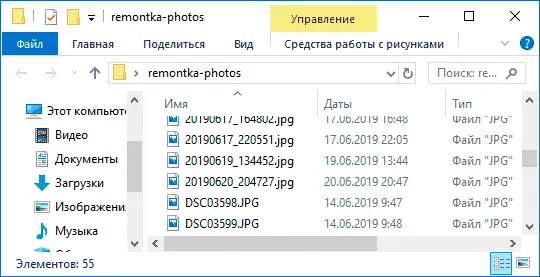
- Nous exécutons le Renamer avancé, puis faites glisser les fichiers pour renommer dans la liste du centre d'interface ou appuyez sur la touche Panneau de dossier, nous trouvons le dossier avec les fichiers souhaités et cliquez sur le bouton Ajouter. Une fenêtre s'ouvrira où vous pouvez définir les paramètres d'addition: dans mon cas, tout reste tel qu'il est: vous devez renommer tous les fichiers.
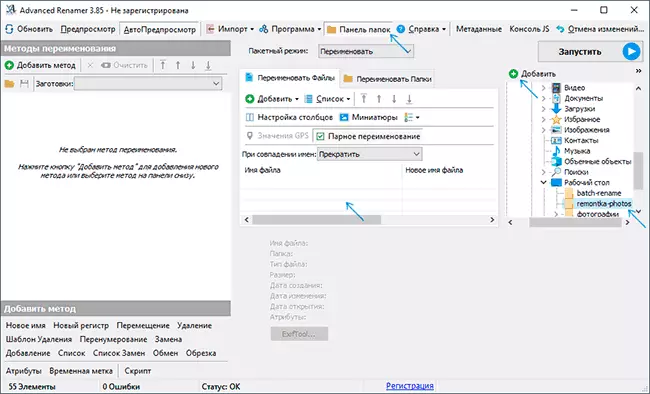
- L'étape suivante consiste à cliquer sur "Ajouter une méthode" dans le volet de gauche et à sélectionner un "nouveau nom" (d'autres méthodes sont possibles, à leur sujet ultérieurement) pour déterminer exactement comment les fichiers sont renommés. Cela commence le plus intéressant. En tant que nouveaux noms de fichiers, nous pouvons utiliser les balises prédéfinies dans le programme, vous permettant de substituer facilement les informations nécessaires à de nouveaux noms de fichiers. Si nécessaire, vous pouvez cliquer sur "Aide par balises" pour obtenir des informations plus détaillées (cependant, en anglais) sur le site officiel. Mais déjà d'une brève description de chaque étiquette doit être grossièrement claire, qu'est-ce qu'ils veulent dire exactement. Par exemple, si dans le champ "Nouveau nom" dans les paramètres de la méthode, je présenterai: Photo -----. JPGTo I obtiendra à la suite des noms de fichiers de noms-croissance_number-jour-jour-mois-mois-_name. La prise de vue de la date de JPGGE ne sera pas extraite des dates de modification de fichier (qui aussi vous pouvez le faire) et des données EXIF enregistrées par la caméra.
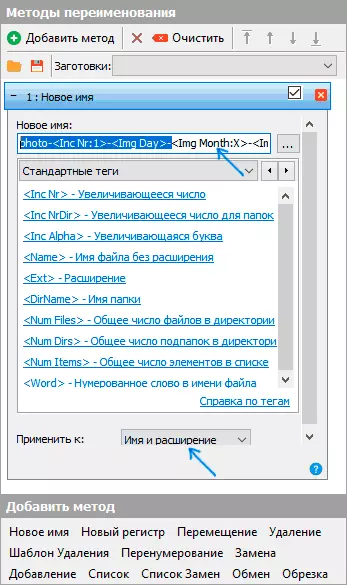
- Pour que les fichiers ne disposent pas d'une double extension, lorsque vous le modifiez dans le champ "Appliquer sur", vous devez sélectionner "Nom et expansion" et non seulement "Nom". Si vous ne changez pas l'extension, laissez ce paramètre avec la valeur par défaut (dans ce cas, le motif de renommage ne sera pas appliqué aux extensions de fichiers).
- Quels noms de fichiers se passeront après avoir renommé que vous pouvez observer immédiatement sur l'onglet central du programme avant de commencer le processus de renommage de masse.
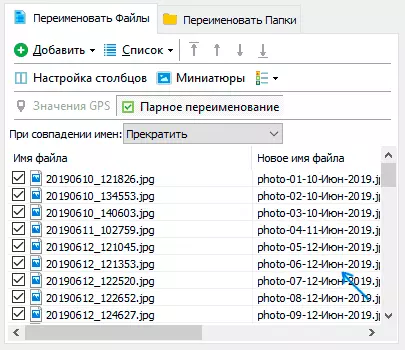
- Pour continuer, cliquez simplement sur le bouton Exécuter et confirmez le début du renommage. Si vous n'avez pas besoin de renommer, mais de copier ou de déplacer des fichiers vers un autre emplacement, dans le champ "Mode batch" en haut de la fenêtre du programme, sélectionnez l'élément approprié.
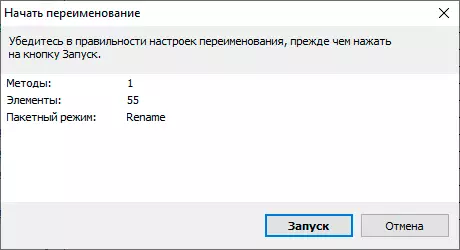
- En conséquence, nous obtenons un groupe de fichiers renommé le modèle spécifié par nous.
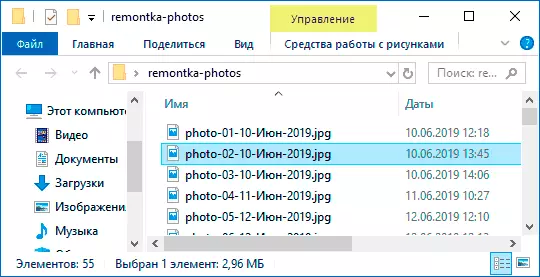
Les méthodes ajoutées (modèles de renommage) sont enregistrées dans le programme et vous pouvez choisir l'heure souhaitée. Lorsque vous appuyez sur le bouton droit de la souris sur le nom du modèle, vous pouvez modifier sa description, par exemple "pour une photo", "pour les archives" et comme vous le souhaitez. Avec des modèles qui n'ont pas besoin d'utiliser au processus de renommage actuel, il suffit de supprimer la marque.
En outre, lorsque vous renomez, vous ne pouvez pas utiliser un seul modèle, mais immédiatement (nous marquons les modèles appropriés et ils seront appliqués dans l'ordre dans lequel sont situés dans la colonne "Méthodes de renommage"): Par exemple, le premier changement de Nom, le second - Inscrivez-vous dans le nom du fichier, la troisième - Supprimez les caractères "Trash" du nom de fichier (pour cela, nous utilisons la méthode "Remplacement").
J'ai seulement mené un exemple simple d'utilisation du programme, mais cela peut et bien plus encore: par exemple, vous pouvez enregistrer le fichier de modèle, puis exécuter la renommée du groupe de fichiers souhaitée par le modèle souhaité à partir de la ligne de commande, importer une liste des fichiers et de nouveaux noms de tables CSV, modifiez massivement les attributs de fichiers, définissez des noms de fichiers aléatoires, optimisez les noms d'utilisation sur le réseau (ou tournez cyrillique en translittération), utilisez des informations exif, des données d'étiquette ID3, une vidéo, des GPS et non seulement .
Pour vous familiariser avec certains modèles prêts à l'emploi, vous pouvez cliquer sur le bouton "Ouvrir" dans la rénovation des méthodes et voir l'un des 4 modèles prédéterminés prédéterminés et comment ils sont arrangés.
Vous pouvez télécharger Advanced Renamer à partir du site officiel https://www.advancedrenamer.com/. Remarque: Dans mon cas, lorsque vous démarrez l'archive avec le programme, Windows 10 a signalé une menace dans le fichier. Cependant, Virustotal indique qu'il est complètement propre.
Renommez des groupes de fichiers Windows 10, 8.1 et Windows 7
Windows Explorer, la ligne de commande et PowerShell peuvent être utilisés pour mener des fichiers de résolution de masse et certaines tâches simples sont effectuées à l'aide de ces fonds (et si vous pouvez écrire des scripts PowerShell, le spectre des tâches implémentées devient plus large). Suivant - exemples de renommer dans chacun des utilitaires système spécifiés.Renommer plusieurs fichiers dans l'Explorateur Windows
Premièrement, sur simple renommage manuel dans le conducteur: vous pouvez sélectionner un fichier, puis sélectionner "Renommer" dans le menu contextuel. Plus vite, pousse F2 après avoir sélectionné le fichier. Tout le monde ne le sait pas, mais si après avoir entré un nouveau nom de fichier, appuyez sur la touche TAB, elle renommera automatiquement les éléments suivants dans le dossier de fichiers.
Une autre option conviendra peu à ce que, mais il est logique de savoir à ce sujet: sélectionnez plusieurs fichiers dans le dossier dans le conducteur (souris ou en maintenant le décalage lors du choix ou de la maintien de la Ctrl et de la toucher la souris sur des fichiers individuels). Après cela, appuyez sur F2 (ou sélectionnez "Renommer" dans le menu contextuel) et entrez le nom de ce fichier, l'évolution du nom duquel commencera. Appuyez sur Entrée à la fin.
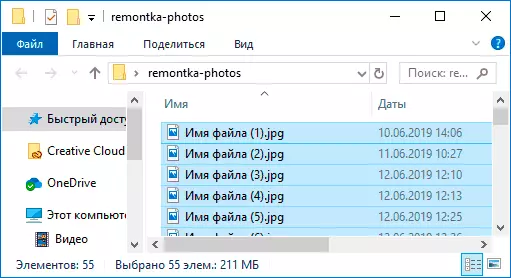
En conséquence, tous les fichiers auront le même nom, mais après que chaque nom entre parenthèses soit indiqué dans l'ordre, comme dans la capture d'écran.
Renommer des opportunités sur la ligne de commande
La ligne de commande vous permet également de renommer le groupe de fichiers à l'aide de la commande standard (pour débutants: comment exécuter la ligne de commande).
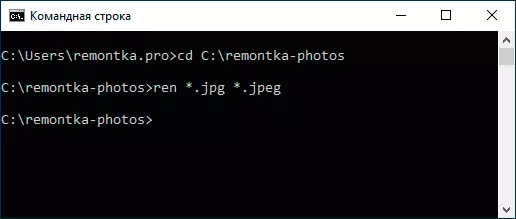
Exemples d'utilisation d'une commande pour renommer un groupe de fichiers à l'aide de laquelle vous pouvez également créer votre propre commande:
Ren * .jpg * .jpegÀ la suite de l'exécution, tous les fichiers du dossier actuel (dans la capture d'écran, le chemin de commande CD_k_pape) avec l'extension .jpg sera acheté .JPEG. L'icône "Stark" de la commande peut remplacer tout ensemble de caractères (un caractère et plusieurs fois).
Ren * .jpeg ?????. JPGLa commande spécifiée modifiera l'extension de tous les fichiers du dossier en cours avec JPEG sur JPG et réduisez également leurs noms aux 5 premiers caractères. Un point d'interrogation dans la commande signifie un seul caractère. La commande peut émettre une erreur si les cinq premières lettres du nom de deux fichiers ou plus coïncident.
Ren * File - *. VieuxLa commande renomme tous les fichiers sans exception dans le dossier et les amener au formulaire: fichier-old_ifa_fyle.old (l'ancienne expansion disparaîtra).
Fichiers de renommée de masse dans PowerShell
Un autre outil Windows pouvant être utilisé pour les fichiers de renommée de masse et les dossiers - Windows PowerShell. Le moyen le plus rapide de démarrer est d'utiliser la recherche dans le menu Démarrer (barre des tâches) ou si vous avez Windows 10 - cliquez avec le bouton droit de la souris sur le bouton Démarrer et sélectionnez l'élément de menu souhaité dans le menu contextuel (d'autres façons: comment exécuter Windows PowerShell).Dans PowerShell, il existe une commande Rename-item pour renommer des fichiers, qui, lorsque vous travaillez avec un seul fichier peut être utilisé presque identique à la commande REN dans la ligne de commande, mais grâce à la capacité PowerShell d'utiliser certaines commandes avec d'autres personnes, la L'article renommé s'avère être plus fonctionnel. Quelques exemples:
Get-Childem -Path * .jpeg | Rename-item -Newname {$ _. Nom -replace ".jpeg", ". Jpg"}En conséquence, toutes les extensions des fichiers .jpeg sont modifiées sur .jpg dans le dossier actuel.
Get-Childem * .jpg | Rename-item -Newname {$ _. Nom.replace ('', '_' ')}La commande ci-dessus remplacera tous les espaces dans les noms des fichiers .jpg dans le dossier actuel sur les signes du sous-traitant inférieur.
Get-Childem | % {Renommé-item $ _ "fichier secret $ _"}Le "fichier secret" et un espace seront ajoutés au nom de chaque fichier au début.
Get-Childem *. * | Foreach {Rename-item -Path $ _. Nom complet -Name -Name "$ ($ _. Nom d'annuaire) \ $ ($ _ "}Le soulignement inférieur et la date du format d'année du mois seront ajoutés au nom de chaque fichier.
Renommer des masse Fichiers dans le commandant total
De nombreux utilisateurs utilisent le commandant total pour fonctionner avec des fichiers de disque. Les possibilités de Renommer du groupe se trouve dans ce programme, il est très simple d'être mis en œuvre:
- Sélectionnez les fichiers nécessaires (utilisez le décalage et la flèche du clavier, le bon clic de la souris, Ctrl + le choix de la souris).
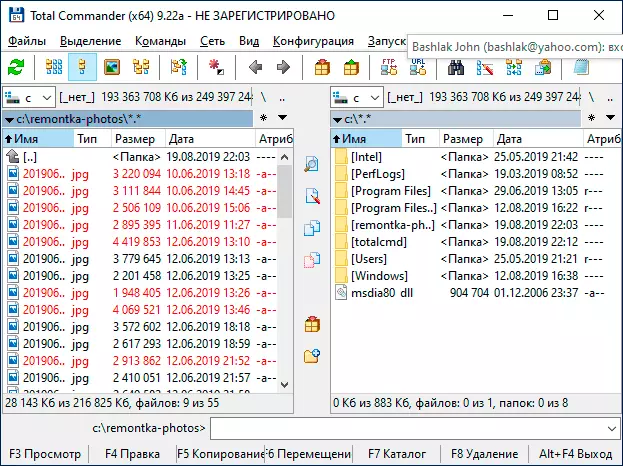
- Appuyez sur CTRL + M ou sélectionnez "Fichier" - "Fichiers de renommée du groupe" dans le menu Fichier.
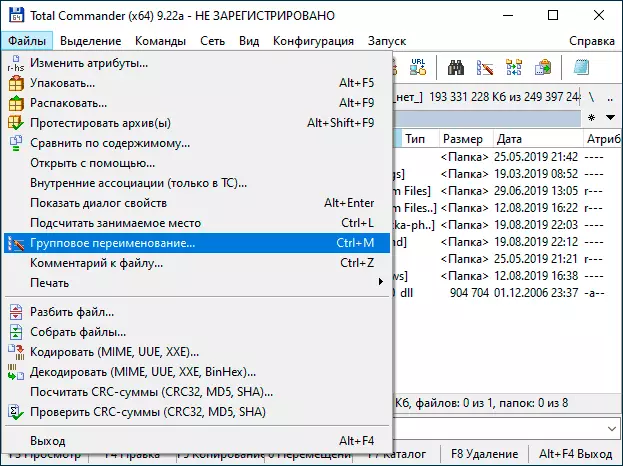
- Définissez les paramètres de renommage dans la section "Masque de nom de fichier" à l'aide des masques proposés, remplacement, modifiant le registre, le compteur, ainsi que les options de la section "Plugins". Modification des options Dans la fenêtre Aperçu, vous verrez immédiatement à quel point les fichiers renommés seront appelés. Pour changer l'expansion, utilisez le champ "Masque d'expansion".
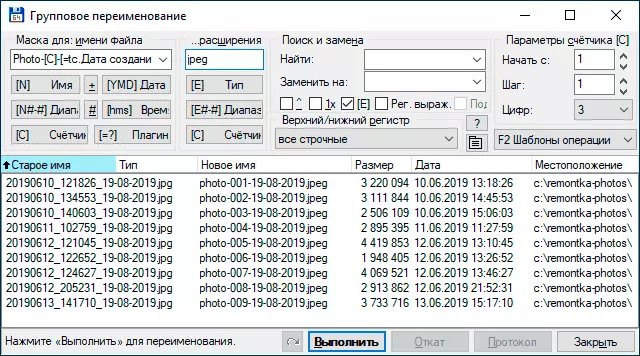
- Dans l'exemple ci-dessus, sur la capture d'écran, l'ensemble de fichiers sera renommé photo - avec l'ajout ultérieur du comptoir de trois chiffres et la date de création dans le DD-MM-GGGG (disponible dans les plug-ins), l'extension. sera changé en JPEG et le nom de fichier est traduit dans le registre inférieur.
Premièrement, l'utilisation d'une masse d'utilité renommée dans le commandant total peut sembler difficile à quelqu'un, mais si vous comprenez légèrement, je suis sûr que l'outil deviendra utile et pratique.
Instruction vidéo
À la fin de la vidéo sur la rénovation de masse Renommer des fichiers dans le commandant total et le renoneur avancé, comme les moyens les plus efficaces.
Il existe d'autres programmes à des fins examinées (par exemple, utilitaire de renommée en vrac libre), mais, à mon avis, ce qui précède sera plus que suffisant pour presque toutes les tâches de renommée.
